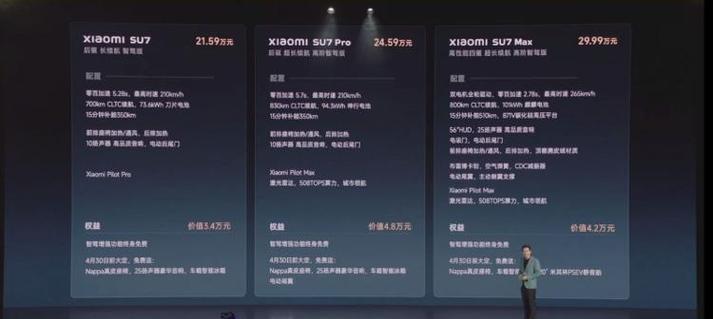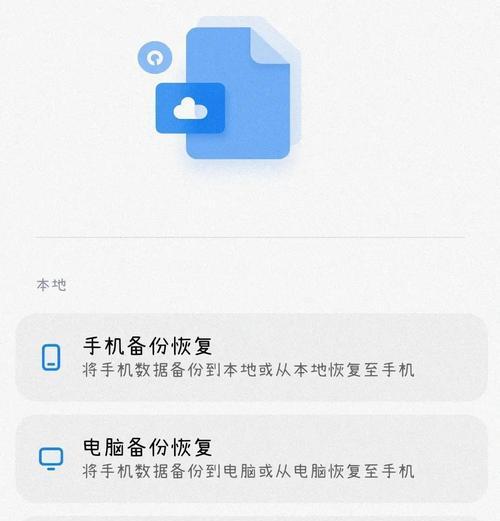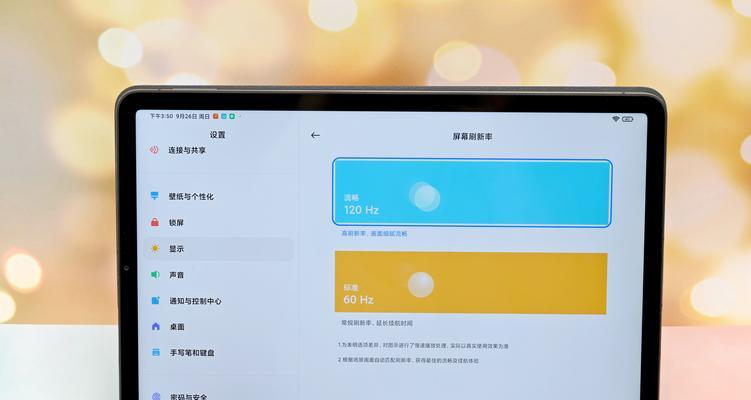随着智能手机的普及,越来越多的用户希望能够深入探索和定制自己的设备。小米手机以其高性能、高性价比受到了广大用户的青睐,而ABD(AndroidDebugBridge)作为Android开发者和高级用户进行设备调试、安装应用、数据传输等操作的重要工具,其安装方法对于这部分用户来说尤为重要。本文将详细介绍小米手机安装ABD的正确方法,帮助你顺利完成安装,为你的小米手机解锁更多可能。
什么是ABD?
ABD,即AndroidDebugBridge,是Google提供的一个通用命令行工具,可以实现设备和电脑之间进行通信。通过ABD,开发者可以对设备进行各种调试操作,普通用户也可以通过它来进行数据备份、安装应用等。它是连接开发者和Android设备之间的桥梁,也是许多高级功能实现的先决条件。
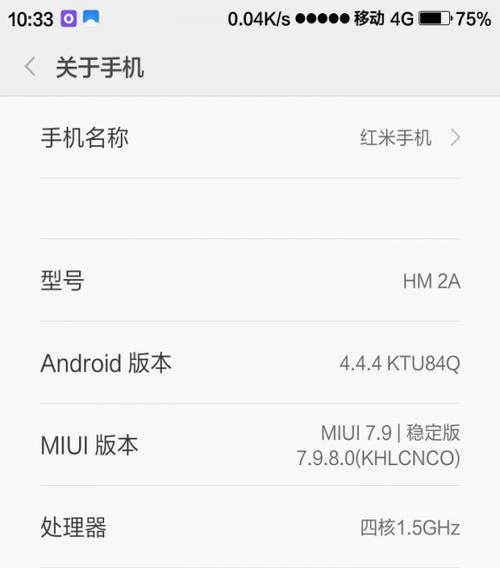
安装ABD前的准备工作
在安装ABD之前,你需要准备以下几点:
1.一台小米手机(确保系统为Android4.0以上版本)。
2.一台Windows电脑或Mac电脑(建议使用Windows10,因为本文将以Windows系统为例)。
3.小米手机的USB调试模式需要开启。开启方法:设置->关于手机->连续点击MIUI版本七次->返回设置菜单->额外设置->开发者选项->开启USB调试。
4.电脑上需要安装小米手机的驱动程序,一般情况下通过小米手机连接电脑时,系统会自动安装。
5.下载并安装AndroidSDKPlatform-Tools,这里包含了ABD工具。
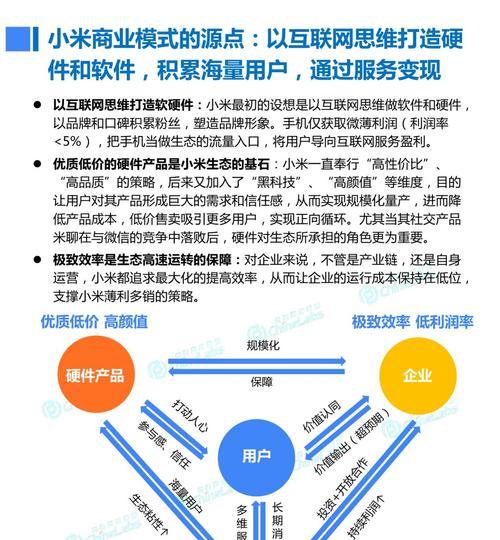
安装ABD的步骤详解
第一步:下载并安装AndroidSDKPlatform-Tools
打开浏览器访问[Android开发者官网](https://developer.android.com/studio/releases/platformtools)下载最新版本的PlatformTools。
下载完成后解压到指定文件夹,比如C:\platformtools。
第二步:启用小米手机USB调试模式
在小米手机的设置中找到“关于手机”。
连续点击“MIUI版本”几次,直到开启开发者模式的提示出现。
返回设置菜单,找到“额外设置”,进入“开发者选项”。
开启“USB调试”开关。
第三步:连接小米手机到电脑
使用USB数据线将小米手机连接到电脑。
当手机提示选择USB配置时,选择“文件传输”或“PTP”模式。
第四步:运行ABD命令
打开之前解压的PlatformTools文件夹。
按下`Shift`键的同时右击空白处,选择“在此处打开命令窗口”(Windows)或打开终端(Mac)。
输入命令`adbdevices`并回车,若手机已正确连接,则会显示设备序列号。
第五步:安装ABD工具
在命令窗口或终端中输入命令`adbinstall[文件路径]`,其中`[文件路径]`是你想要安装的APK文件的路径。
回车后,命令行工具会开始安装APK文件,安装完成后会显示“Success”或“Failure”。
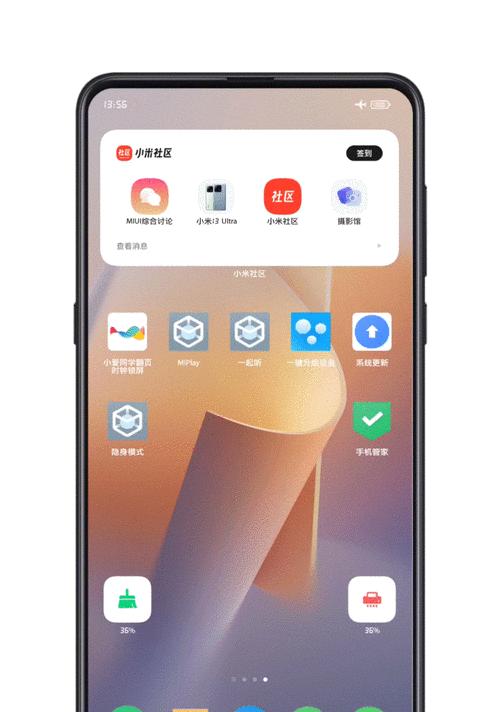
常见问题解决
Q1:我的设备无法被识别怎么办?
A1:确保USB调试模式已开启,并且驱动程序正确安装。尝试重启手机和电脑,或更换USB端口和线材。
Q2:命令执行时出现“adbserverisoutofdate”错误怎么解决?
A2:输入`adbkill-server`停止服务,然后输入`adbstart-server`重新启动服务即可。
Q3:如何卸载已安装的APK应用?
A3:使用命令`adbuninstall[包名]`,其中`[包名]`可以通过`adbshellpmlistpackages`命令获取。
实用技巧
在进行ABD操作时,建议使用命令行工具而非第三方管理软件,以获得更好的兼容性和稳定性。
可以通过`adbdevicesl`命令获取更详细的设备信息。
使用`adbshell`可以进入设备的Linuxshell环境,进行更多高级操作。
结语
通过本文的介绍,你已经了解了小米手机安装ABD的正确方法,并掌握了一些常见问题的解决技巧。ABD工具为小米手机用户提供了强大的功能和操作的便利性,希望本文能帮助你更好地探索和使用你的小米手机。如果你还有任何疑问或需要进一步的帮助,请继续深入学习相关的高级功能,或参考小米社区和官方文档获取更多信息。